
GIFアニメの滑らかさは主に動きを構成するフレームの総数と各フレームの間隔時間によって決まります。
なるべく多くのフレームを描き、動きそのものを細かくした上で、適切な間隔時間を設定すれば自然に滑らかなGIFを作成できますが、既に作成したGIFアニメはフレーム総数が決まっていますから、それを滑らかにするのに、間隔時間を縮ませ、動きを速くするのが唯一の方法です。
ここではソフトとサイトを使ってGIFアニメを滑らかにする二つの方法を紹介します。ぜひ、ご参考ください。
Windows用の多機能GIF作成ソフトWonderFox HD Video Converter Factory Proを利用して連続の画像ファイルまたは動画を素材にして綺麗なGIFアニメを作成できるだけでなく、既に作成したGIFアニメを動画として読み込み、その解像度や品質、フレーム総数、間隔時間(再生速度)を調整することもできます。そして結合やトリミング、回転・反転、クロップ、文字入れ等、GIFアニメを動画のように再編集したり、GIFをMP4等の動画に変換したり、GIFを静止画に分解したりすることも手軽にできます。
GIFの作成と変換、編集に対応するほか、WonderFox HD Video Converter Factory Proを使って動画/音楽ファイルを変換・編集・圧縮、YouTube等から動画/音楽をダウンロード、パソコンを録画・録音することも可能です。
それでは、さっそくこの多機能GIF作成ソフトをご利用のWindowsパソコンにインストールして、GIFを滑らかにする手順を読んでいきましょう。
*「GIF作成」機能は完全無料で利用できます。
Step1、ソフトを実行し、メイン画面で「GIF作成」をクリックし、そして「動画をGIFに変更」機能を開きます。
Step2、滑らかにしたいGIFアニメをソフトのインターフェースにドラッグアンドドロップ(「動画を追加」をクリックするのではなく)してインポートします。
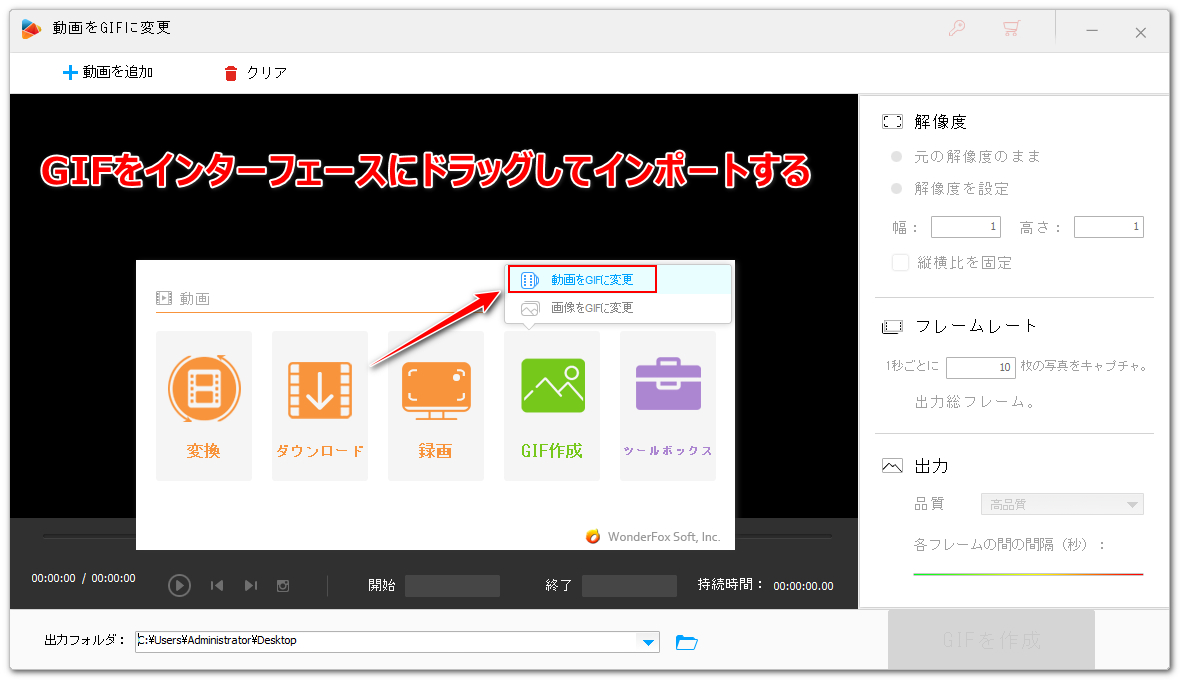
Step3、「解像度を設定」オプションにチェックを付けておけば、GIFの解像度を調整できます。画面の左下にはGIF元のフレームレートが表示されていますので、画面右側の「フレームレート」を同じ値に設定します。「品質」は高品質に設定します。
Step4、フレームレートの逆数即ちGIF元の間隔時間です。例えば、10FPSのGIFの間隔時間は0.1秒になります。「各フレームの間の間隔」のスライダをドラッグしてこの時間を短くすれば、カクカクするGIFを滑らかにすることができます。もちろん、逆にこの時間を長くすることで速すぎるGIFの動きを緩めることも可能です。

Step5、「▼」アイコンをクリックして新しいGIFの出力先を設定します。
Step6、「GIFを作成」ボタンをクリックし、滑らかにしたGIFアニメを書き出します。
ソフトをインストールしたくない場合はオンラインサービスを使ってGIFを滑らかにすることもできます。ここではASPOSEというサイトをおすすめします。その速度変更機能を利用してGIFアニメの速度を速くすることで動きをスムーズにすることができます。調整後のファイルはGIFまたはAPNG形式のアニメショーンファイル若しくはMP4やMOV等の動画ファイルに書き出すことができます。使い方は下記をご参考頂けます。
①https://products.aspose.app/video/ja/change-speed/gifにアクセスします。
②「ファイルをアップロードする」をクリックして滑らかにしたいGIFアニメを選択してアップロードします。
③「速度を変更する」ドロップダウンリストから1x以上の倍速を選択します。
④「名前を付けて保存」ドロップダウンリストからGIFを選択します。
⑤「変化する」ボタンをクリックし、GIFのスピードを速くします。ここでは少し時間がかかります。
⑥処理が終わったら、「ダウンロード中」ボタンをクリックし、滑らかにしたGIFアニメをパソコンに保存します。
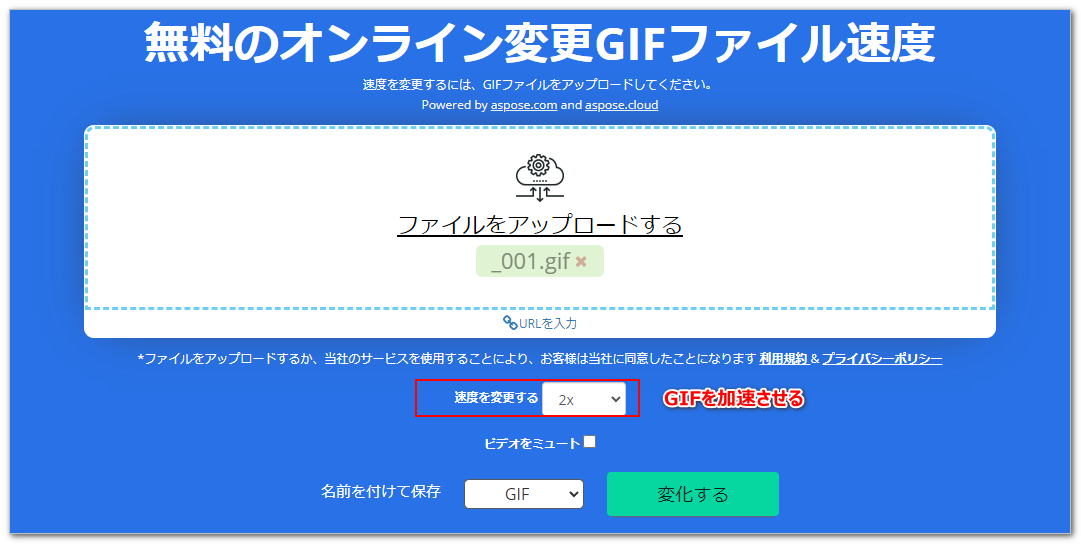
この文章ではソフトとサイトを使ってカクカクするGIFを滑らかにする2つの方法を紹介させて頂きました。ご参考になれたら幸いです。
サイトの方はインストール不要ですから、より便利なんですが、出力のGIFの画質が激しく劣化してしまいます。
一方、WonderFox HD Video Converter Factory Proの方は直接元のGIFからフレームをキャプチャし、間隔時間を短くして新しいGIFを再作成していますから、完全無劣化でGIFを滑らかにすることができます。ご興味あれば、下のボタンをクリックしてソフトをインストールし、実際に試してみてください!
利用規約 | プライバシーポリシー | ライセンスポリシー | Copyright © 2009-2025 WonderFox Soft, Inc. All Rights Reserved.